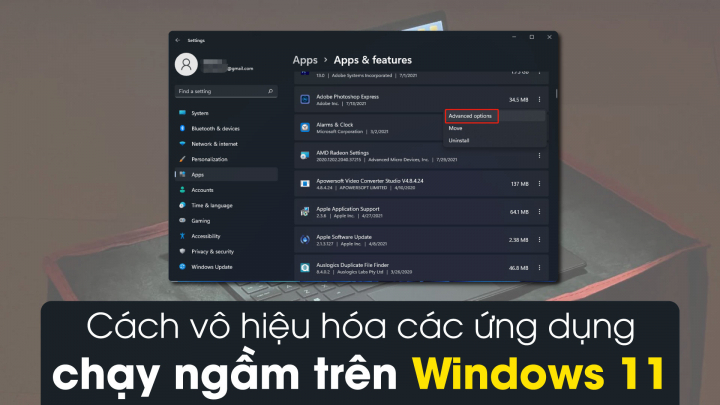Windows 11 đang cung cấp rất nhiều cách nhằm cho phép người dùng xem nhanh cấu hình hay thông số kỹ thuật của máy tính, ví dụ như máy tính có RAM bao nhiêu hoặc loại CPU nào đang được trang bị.
Tuy nhiên, kiểm tra thông qua ứng dụng Settings là cách nhanh và đơn giản nhất mà bất kỳ người dùng nào cũng có thể dễ dàng thực hiện.

Để kiểm tra cấu hình của máy tính Windows 11, hãy
Nhấp chuột phải và Start, chọn Settings hoặc sử dụng tổ hợp phím Windows + I
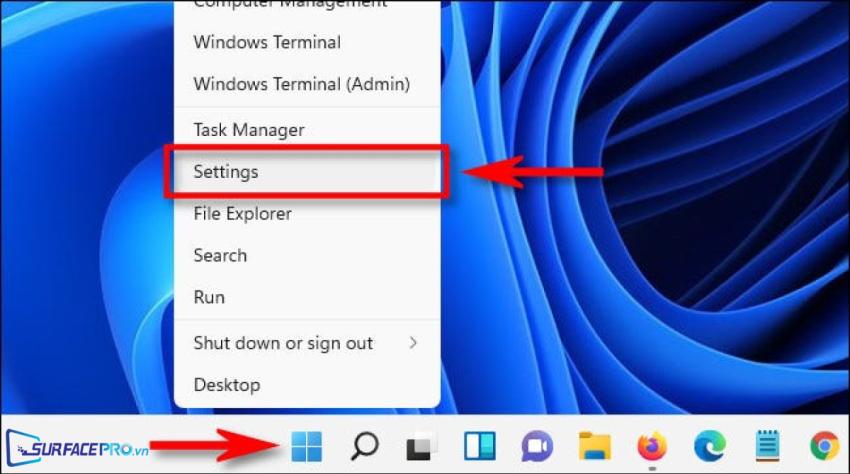
Trong hộp thoại vừa xuất hiện, tìm và chọn System
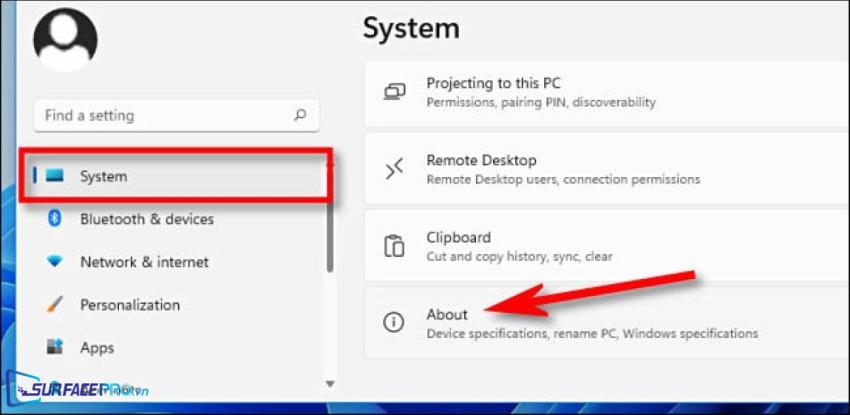
Chọn About
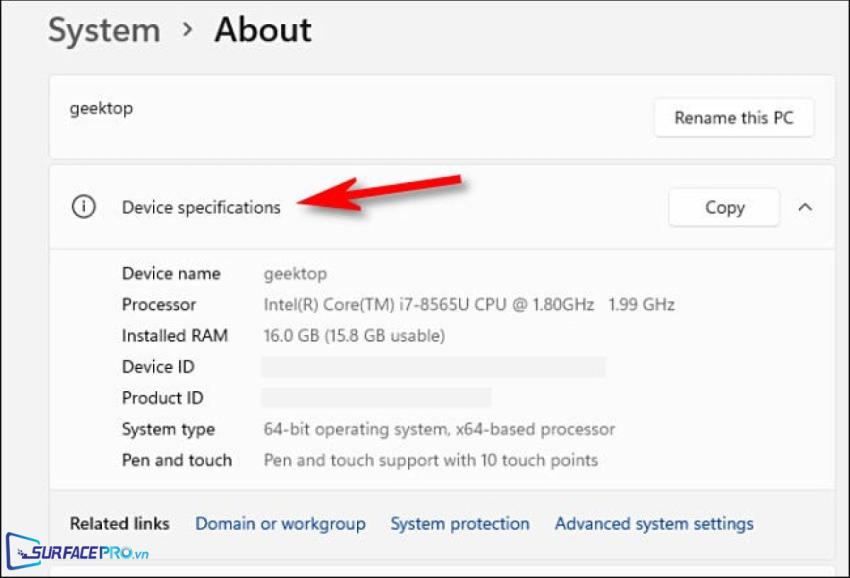
Sau khi hoàn tất 3 thao tác trên, tất thông số kỹ thuật của thiết bị sẽ được liệt kê ngay bên dưới mục Device specifications như hình bên dưới. Để tìm 2 thông số quan trọng của PC bao gồm bộ xử lý và bộ nhớ, hãy cuộn xuống mục Processor và Installed RAM.
Trong trường hợp cần sao chép bảng thông số này để gửi cho người khác, người dùng cũng có thể tìm thấy lệnh Copy ngay bên phải phần Device specifications.
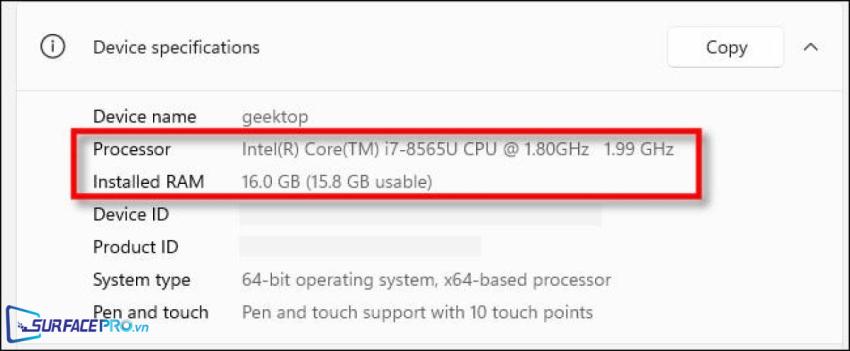
Hi vọng bài viết này sẽ giúp ích được cho các bạn! Truy cập mục Thủ Thuật & Ứng Dụng của SurfacePro.vn để cập nhật những thủ thuật và ứng dụng thiết thực, bổ ích nhất.
Bài viết liên quan
- Color Filters trên Windows 11 là gì và cách sử dụng? (05.12.2022)
- Cách xem Youtube ẩn danh (01.12.2022)
- Cách cài Android 12L cho Surface Duo 2 và Surface Duo (29.11.2022)
- Bật nhận diện khuôn mặt cho laptop Windows 11 (24.11.2022)
- Top 4 cách chụp màn hình máy tính Surface Pro dễ nhớ nhất (22.11.2022)